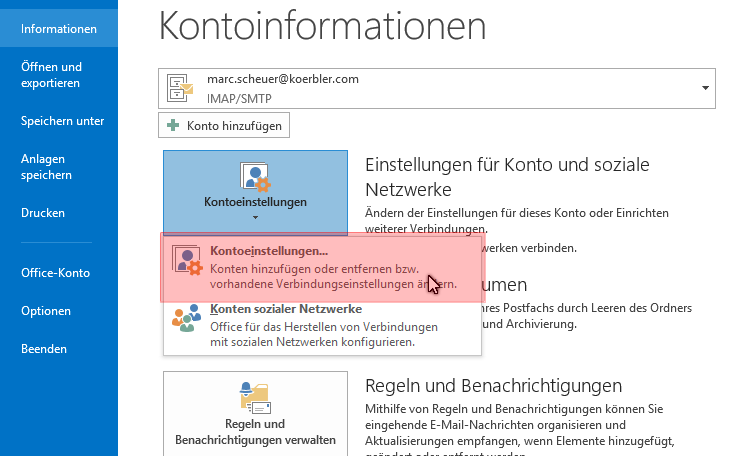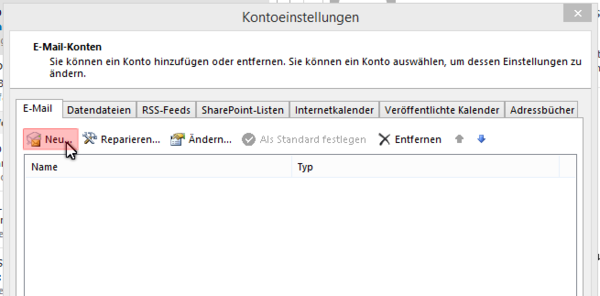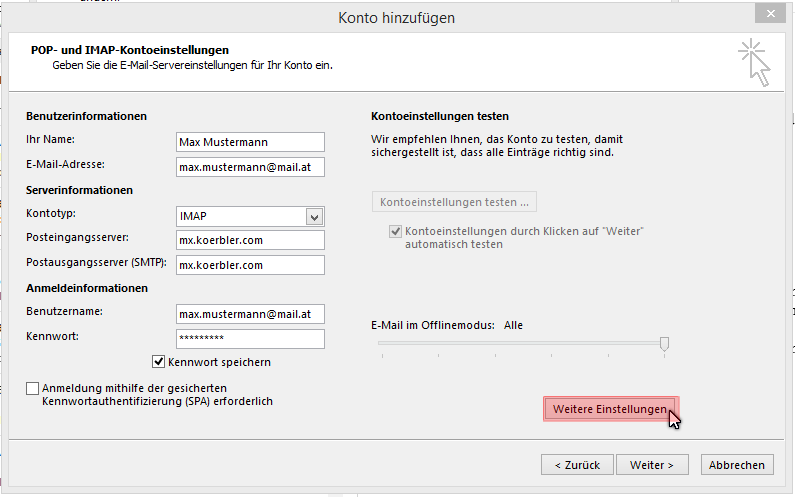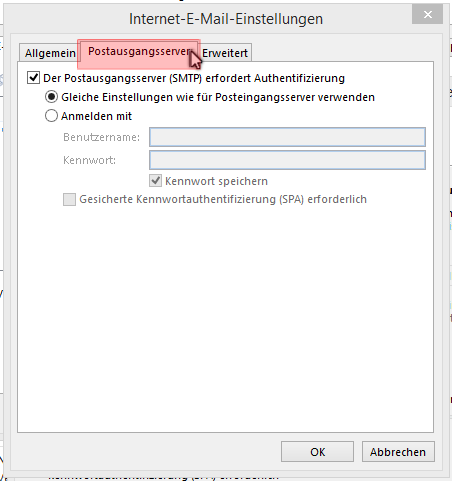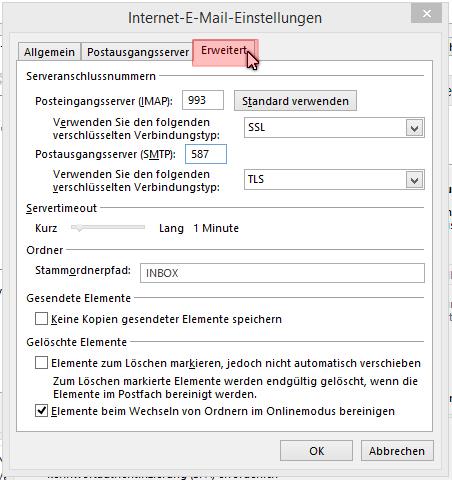E-mail opsætning
Opsætningen af e-mail-konti er forskellig i de forskellige versioner af Microsoft Outlook.
Opsætningen med Outlook 2013 er beskrevet nedenfor.
Du kan få adgang til kontoindstillingerne som følger:
Hovedmenupunkt Fil -> Kontoindstillinger -> Kontoindstillinger...
Begynd at oprette en ny konto i vinduet, der åbnes:
Vælg venligst nu "Email konto" og klik på Næste.
I næste trin skal "Manuel konfiguration eller yderligere servertyper" at blive stemt. Klik på Næste igen.
Efter det som service"POP eller IMAP" Vælg.
Efter at have klikket på Næste igen, skal serverindstillingerne indtastes, som vist på figuren nedenfor.
- "Dit navn" vises som afsender for modtageren af en besked.
- Vi anbefaler at bruge kontotypen "IMAP", da dette gør det muligt at hente/synkronisere alle e-mails på flere enheder på samme tid.
- Som "Udgående og indgående mailserver" tak mx.koerbler.com specificere
- "Brugernavn" = e-mailadresse
Når du har indtastet din e-mail-adgangskode, skal du åbne de avancerede indstillinger.
Foretag venligst indstillingerne nedenfor under fanen "Server til udgående post".
Det betyder, at de tidligere indtastede data "brugernavn" og "adgangskode" bruges til at sende e-mails.
Serverportene og krypteringstyperne kan også angives på fanen "Avanceret".
Vi anbefaler at bruge SSL eller TLS til krypteret datatransmission.
Nedenstående figur viser de optimale indstillinger for Outlook 2013.
Med nyere Outlook-versioner skal du bruge følgende kryptering
- Indgående server: SSL/TLS
- Udgående server: STARTTLS
(Skal ved hentning af IMAP-Mappeproblemer opstår, kan indtastes som rodmappestien INBOX.)
Du kan derefter bekræfte de avancerede indstillinger med Ok og klikke på næste i serverindstillingerne.
Outlook vil nu kontrollere forbindelsen til e-mail-serveren.
Efter dette trin kan den nye e-mail-konto bruges.